win10怎么修改设置cmd窗口标题
来源:网络收集 点击: 时间:2024-03-11【导读】:
win10怎么修改设置cmd窗口标题,随小编一起看一下具体操作吧。工具/原料morewin10家庭版方法/步骤1/6分步阅读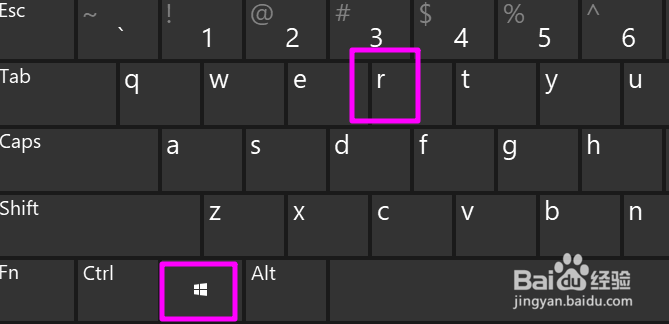 2/6
2/6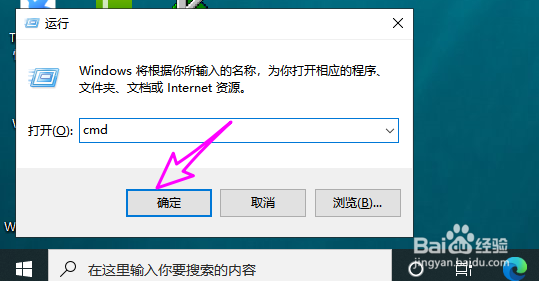 3/6
3/6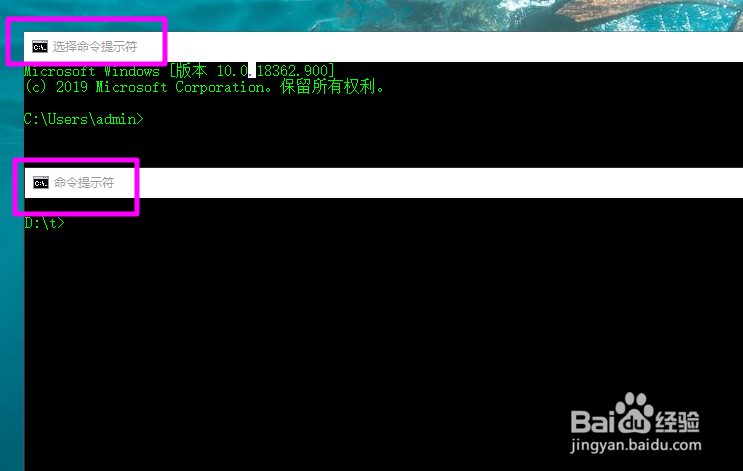 4/6
4/6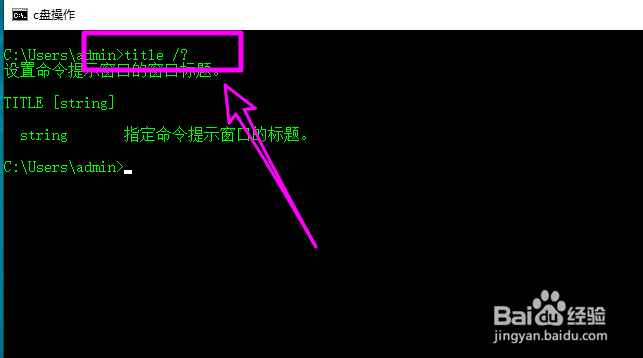 5/6
5/6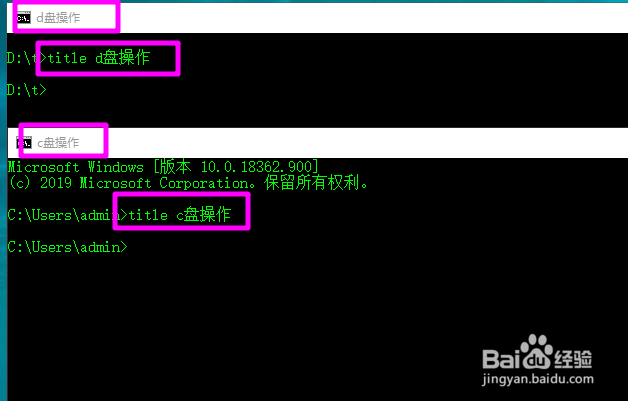 6/6
6/6
同时按【WIN+R】键,打开【运行】对话框。
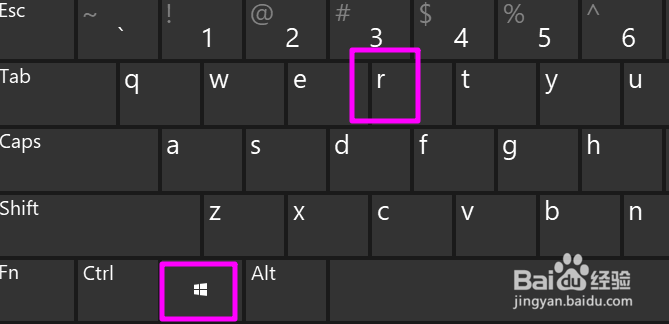 2/6
2/6在【运行】中输入cmd,打开命令提示符。
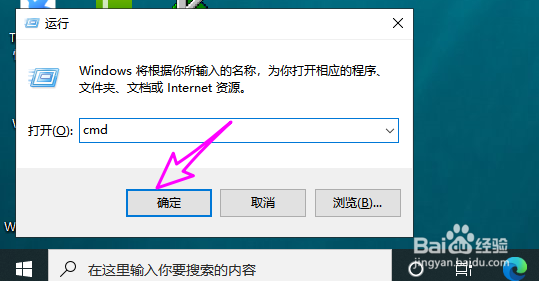 3/6
3/6默认打开的cmd窗口标题都是【命令提示符】,如果用户在使用多个cmd进行不同的任务处理时,就不能一眼找到自己需要操作的cmd窗口,这时候修改cmd窗口标题是非常有必须的。
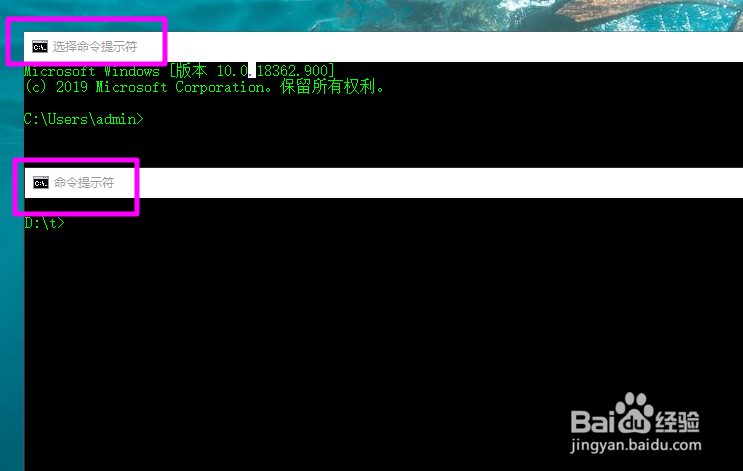 4/6
4/6修改cmd窗口标题使用title命令来完成,这个命令的用法很简单后面只需要接标题字符串即可。
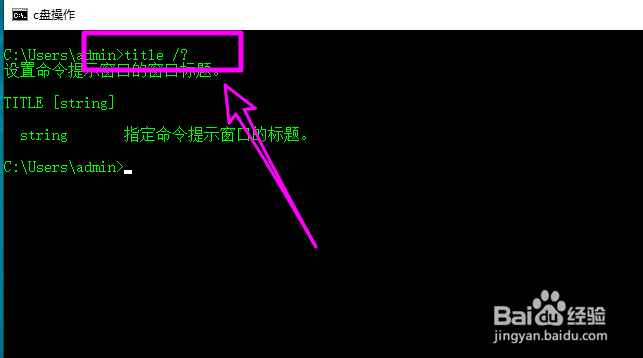 5/6
5/6小编实例中有两个cmd窗口,一个在c盘进行操作,一个在d盘进行操作,则可以通过:
title c盘操作
来区别其它的cmd窗口。
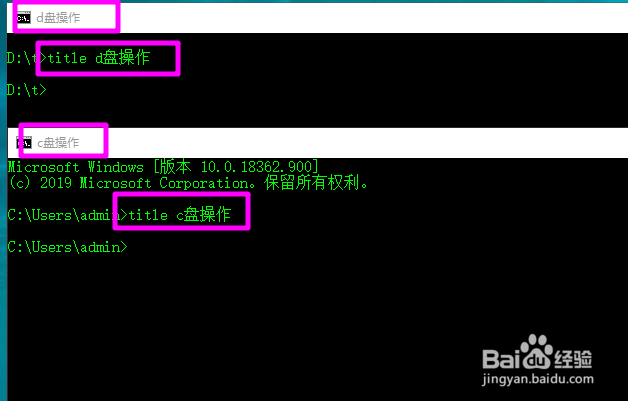 6/6
6/6总结:
1、打开cmd。
2、通过title命令设置cmd窗口标题。
3、title命令后面只接窗口标题字符串。
4、在编写批处理时,最好是将批处理的功能,用title命令添加到窗口标题中。方便确定批处理的作用。
注意事项有用,点赞,疑问,留言,喜欢,关注。
WIN10CMD窗口标题版权声明:
1、本文系转载,版权归原作者所有,旨在传递信息,不代表看本站的观点和立场。
2、本站仅提供信息发布平台,不承担相关法律责任。
3、若侵犯您的版权或隐私,请联系本站管理员删除。
4、文章链接:http://www.1haoku.cn/art_316256.html
上一篇:电子医保怎么绑定家人的医保
下一篇:那些人不适合染发?
 订阅
订阅